如何一键还原系统win7 win7系统怎么进行一键还原操作
更新时间:2024-10-07 17:37:02作者:yang
win7系统是一个老牌的操作系统,但是在长时间使用后可能会出现系统运行缓慢或出现其他问题的情况,为了解决这些问题,我们可以通过一键还原系统来恢复win7系统的原始状态。一键还原操作可以帮助我们快速且方便地将系统恢复到最初安装时的状态,让系统焕然一新,重新变得流畅稳定。接下来我将为大家介绍win7系统如何进行一键还原操作的具体步骤。
具体步骤:
1.首先鼠标右击我们电脑上的计算机,弹出菜单选择属性按钮。
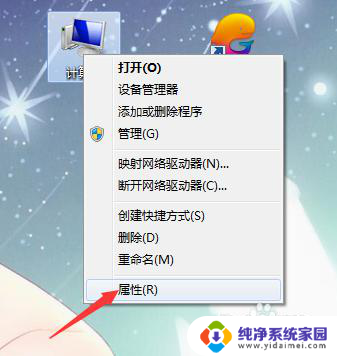
2.打开计算机属性面板之后点击系统保护。
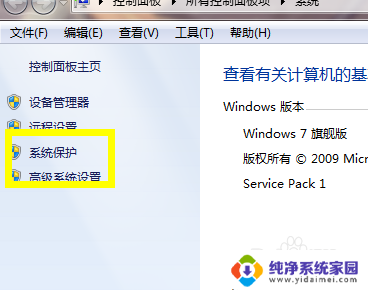
3.来到系统保护的属性设置之后,这里依次点击上面菜单的系统保护子按钮。
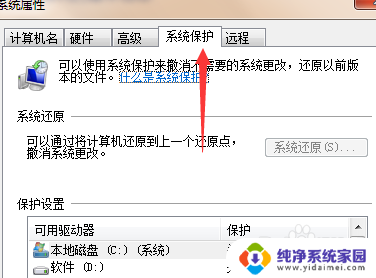
4.在还原之前我们需要先给电脑配置一个还原点,就相当于存储电脑快照的意思。选择我们一个磁盘,点击配置选项。
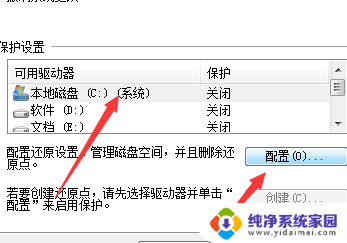
5.点击配置之后这里选择第一个还原系统设置以及以前版本的文件。
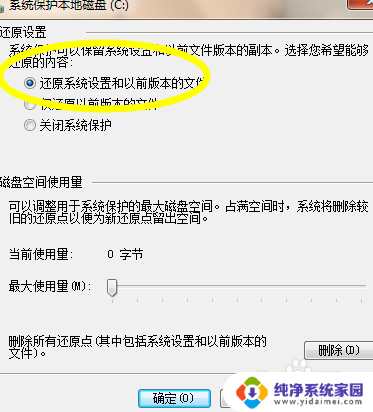
6.配置好了之后我们下次就可以直接在系统保护的属性找到系统还原,点击即可还原到我们配置的还原点了。
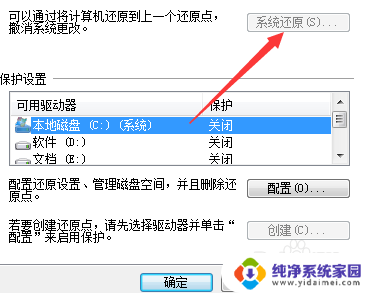
以上就是如何一键还原系统win7的全部内容,如果你遇到了相同的问题,可以参考本文中介绍的步骤进行修复,希望这些内容能对你有所帮助。
如何一键还原系统win7 win7系统怎么进行一键还原操作相关教程
- win 7系统如何一键还原 win7系统如何进行系统还原操作
- windows 7一键还原电脑系统 如何使用win7一键还原功能
- 一键还原win7系统按f几 win7按f8无法一键还原怎么解决
- win7怎么做一键还原 win7一键还原怎么操作
- win7怎样恢复系统还原 win7系统怎么进行系统还原
- win7的系统还原在哪里 Win7系统还原的操作方法和注意事项
- win7开机按什么键一键还原 电脑开机时按哪个键可以进行一键还原
- win 7电脑怎么还原 win7系统如何还原到出厂设置
- windows7备份怎么还原 Win7系统如何还原已备份的文件
- win7旗舰版怎么解除自动还原 Win7关闭系统还原的步骤
- win7怎么查看蓝牙设备 电脑如何确认是否有蓝牙功能
- 电脑windows7蓝牙在哪里打开 win7电脑蓝牙功能怎么开启
- windows 激活 win7 Windows7专业版系统永久激活教程
- windows7怎么设置自动登出 win7系统自动登录设置方法
- win7连11打印机 win7系统连接打印机步骤
- win7 0x0000007c Windows无法连接打印机错误0x0000007c解决步骤